Руководство пользователя
- Установить и запустить
- Зарегистрируйте резервное копирование и восстановление данных iOS
- Резервное копирование данных iOS
- Восстановить резервную копию на устройстве iOS
- Дополнительные советы по резервному копированию или восстановлению данных iOS
- Руководство по восстановлению данных iPhone
- Руководство по восстановлению системы iOS
- Руководство по передаче WhatsApp
Попробуй это сейчас!
Установить и запустить
Свяжитесь с нами
Дважды щелкните кнопку «Загрузить», чтобы сохранить нужную версию на вашем компьютере. Следуйте инструкциям на экране, чтобы установить этот iOS Data Backup & Restore, а затем откройте его.
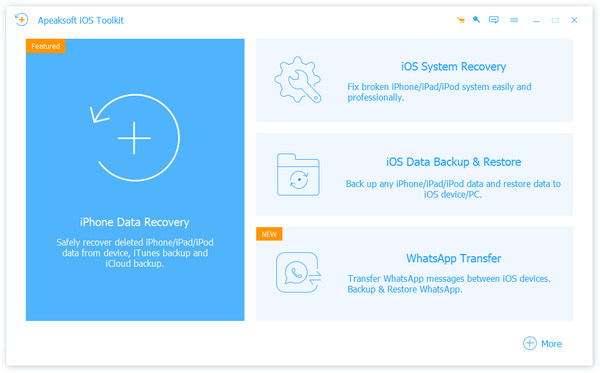
Как зарегистрировать резервное копирование и восстановление данных iOS
Нажмите кнопку «Зарегистрироваться» в правом верхнем углу и найдите Резервное копирование и восстановление данных iOS. Затем нажмите кнопку «Зарегистрироваться», чтобы ввести регистрационный код из вашего электронного письма.
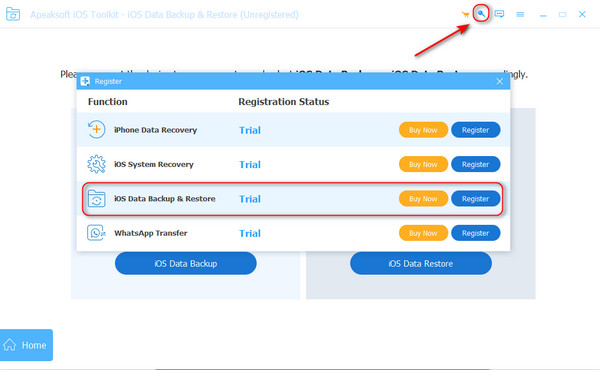
Внимание: После того, как вы приобрели его успешно, регистрационный код будет отправлен на ваш адрес электронной почты, который вы заполнили в форме заказа.
Ваш e-mail: Адрес электронной почты, который вы заполняете в форме заказа.
Регистрационный код: Строка символов, помеченных как ключ активации, код лицензии или KEYCODE (S) в письме с подтверждением заказа, полученном после успешной покупки.
Как сделать резервную копию данных iPhone / iPad / iPod
Шаг 1: Запустить резервное копирование и восстановление данных iOS
Установите и запустите набор инструментов Apeaksoft iOS. Выбирать Резервное копирование и восстановление данных iOS для входа в основной интерфейс.

Шаг 2: Выберите резервное копирование данных iOS
Теперь вы можете выбрать Резервное копирование данных iOS or Восстановление данных iOS. Здесь мы берем функцию Резервное копирование данных iOS как пример.

Шаг 3: Выберите вариант резервного копирования
Нажмите кнопку Резервное копирование данных iOS, и подключите свое устройство iOS к компьютеру. Предоставляются два варианта резервного копирования, Стандартное резервное копирование так же как и сигнал Зашифрованная резервная копия.

Если вы выбираете Стандартное резервное копирование вам нужно выбрать тип данных для резервного копирования. И вот эта программа позволяет вам делать резервные копии контактов, сообщений, истории звонков, фотографий, заметок и т. д.

При покупке недвижимости Зашифрованная резервная копия, вы сначала установите пароль для вашей резервной копии. Сохраните пароль, так как он понадобится, когда вы захотите восстановить данные из зашифрованной резервной копии на устройстве iOS или на ПК. После установки пароля вы сможете выбрать тип файла для резервной копии.
Шаг 4: Резервное копирование данных iPhone
Завершив выбор типов файлов, нажмите кнопку Следующая и выберите папку с файлами для сохранения резервной копии.
Внимание: Обновление iOS 13 усилило безопасность данных истории вызовов и истории Safari. Поэтому для резервного копирования данных, таких как история вызовов, включая вызовы FaceTime, и история Safari, вам нужно ввести пароль iPhone еще 2–4 раза, следуя инструкциям на всплывающем экране на устройствах iOS.

Еще один совет, который вы не должны упустить, — это ввод зашифрованного пароля iTunes в этой программе, если вы создали резервную копию iPhone на компьютере с созданием шифрования.
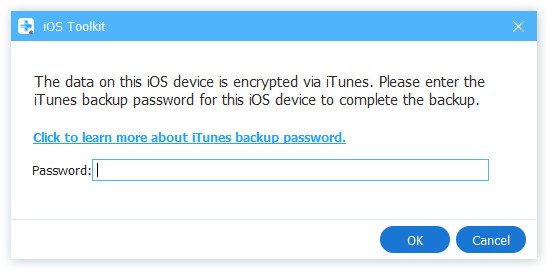
Завершив выбор типов файлов, нажмите кнопку Следующая кнопку и выберите папку с файлами для сохранения резервной копии. Затем программа немедленно выполнит резервное копирование выбранных данных с вашего устройства iOS.
Наконец, iOS Data Backup & Restore выполнит резервное копирование вашего устройства iOS. Вы можете легко узнать информацию о резервной копии, включая размер и путь к резервной копии.

Нажмите OK кнопку, и вы можете найти резервную копию из списка. Щелкните ее, и вы сможете легко просмотреть сделанную вами резервную копию. Вы можете выборочно восстановить данные на устройстве iOS или на ПК в соответствии с вашими потребностями.

Как восстановить данные iOS из резервной копии
Шаг 1: Выберите Восстановление данных iOS
Выберите Резервное копирование и восстановление данных iOS. Выберите и нажмите кнопку Восстановление данных iOS.

Шаг 2: Выберите резервную копию
Теперь вы можете увидеть все доступные файлы резервных копий из списка. Выберите тот, который вам нужен, и нажмите кнопку Просмотр сейчас .

Шаг 3: Просмотр резервных данных
Вы можете просмотреть подробную информацию о данных из интерфейса. Выберите то, что вы хотите восстановить.

Внимание: В настоящее время на устройство iOS можно восстановить только контакты и заметки. Для других данных вы можете нажать Восстановить на ПК чтобы удовлетворить ваши потребности. Нет ограничений для Восстановить на ПК.
Шаг 4: Восстановление на устройстве iOS или ПК
Чтобы восстановить данные на вашем устройстве iOS, нажмите Восстановить на устройство, Чтобы восстановить данные на вашем компьютере, нажмите Восстановить на ПК кнопку и выберите папку с файлами для сохранения данных резервной копии. Ударь Восстановить .

Дополнительные советы по резервному копированию или восстановлению данных iOS
Независимо от того, хотите ли вы создать резервную копию различных данных iOS или восстановить файлы резервных копий на iPhone, iPad, iPod или ПК/Mac, этот мощный инструмент для резервного копирования и восстановления данных iOS может стать вашим отличным помощником.
Руководство пользователя
- Установить и запустить
- Зарегистрируйте резервное копирование и восстановление данных iOS
- Резервное копирование данных iOS
- Восстановить резервную копию на устройстве iOS
- Дополнительные советы по резервному копированию или восстановлению данных iOS
- Руководство по восстановлению данных iPhone
- Руководство по восстановлению системы iOS
Попробуй это сейчас!
Установить и запустить
Дважды щелкните кнопку «Загрузить», чтобы сохранить нужную версию на вашем компьютере. Следуйте инструкциям на экране, чтобы установить этот iOS Data Backup & Restore, а затем откройте его.

Как зарегистрировать iOS Data Backup & Restore для Mac
Нажмите Зарегистрируйте в правом верхнем углу основного интерфейса, чтобы открыть окно регистрации, или выберите Зарегистрируйте в меню «Справка». Здесь представлены три вкладки регистрации, включая «Восстановление данных iPhone», «Восстановление системы iOS» и «Резервное копирование и восстановление данных iOS». Выберите функцию в соответствии с вашими потребностями. После этого введите адрес электронной почты и код регистрации и нажмите OK Кнопка для завершения регистрации.

Внимание: После того, как вы приобрели его успешно, регистрационный код будет отправлен на ваш адрес электронной почты, который вы заполнили в форме заказа.
Ваш e-mail: Адрес электронной почты, который вы заполняете в форме заказа.
Регистрационный код: Строка символов, помеченных как ключ активации, код лицензии или KEYCODE (S) в письме с подтверждением заказа, полученном после успешной покупки.
Как сделать резервную копию данных iPhone / iPad / iPod
Шаг 1: Запустите резервное копирование и восстановление данных iOS
Установите и запустите программу Apeaksoft iPhone Data Recovery. Выбирать Резервное копирование и восстановление данных iOS для входа в основной интерфейс.
Шаг 2: Выберите функцию резервного копирования
Вы можете по желанию выбрать Резервное копирование данных iOS or Восстановление данных iOS. Здесь мы собираемся сделать Резервное копирование данных iOS шаг за шагом.

Шаг 3: Подключите устройство iOS
Нажмите кнопку Резервное копирование данных iOS, и подключите свой iPhone/iPad/iPod к Mac. Для вас есть два варианта резервного копирования, Стандартное резервное копирование и Расширенное резервное копирование.
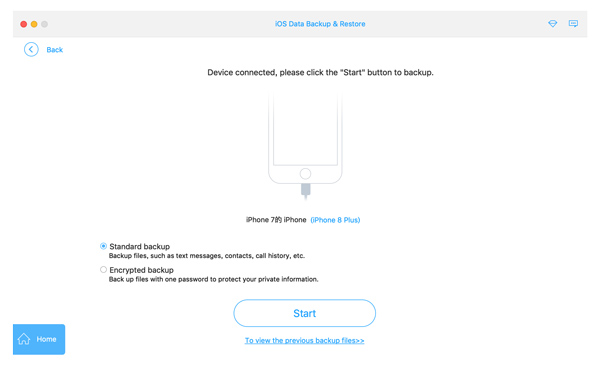
Шаг 4: Выберите режим резервного копирования
The «Стандартное резервное копирование» позволяет вам напрямую выбирать тип данных для резервного копирования, чтобы вы могли создавать резервные копии контактов, сообщений, истории вызовов, фотографий, заметок и т. д. в зависимости от ваших потребностей.
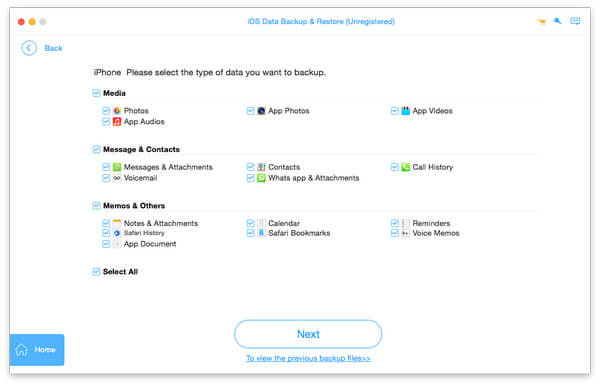
При покупке недвижимости Зашифрованная резервная копия, вы сначала установите пароль для защиты вашей резервной копии. Сохраните пароль, так как он понадобится при восстановлении данных из зашифрованной резервной копии на устройстве iOS или на Mac PC. После установки пароля вы можете выбрать тип файла для резервной копии.
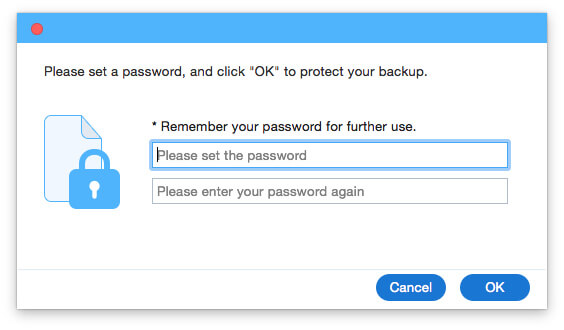
Шаг 5: Резервное копирование данных iOS на Mac
После этого нажмите Следующая кнопку и укажите путь для сохранения резервной копии. Резервное копирование и восстановление данных iOS немедленно создаст резервную копию выбранных данных с вашего устройства iOS.
Внимание: Обновление iOS 13 защитило такие данные на устройствах iOS, как история вызовов и история Safari. Когда вы хотите сделать резервную копию истории вызовов, включая вызовы FaceTime, и истории Safari с устройств iOS, вам будет предложено ввести пароль iPhone на iPhone 2–4 раза для успешного резервного копирования.
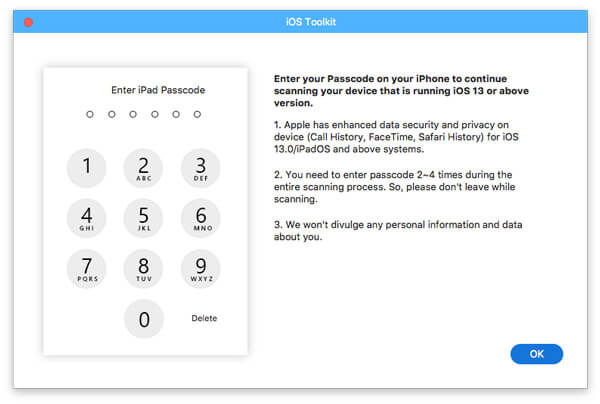
Более того, если вы создали пароль резервной копии для локального файла на iPhone при использовании iTunes, вам следует ввести зашифрованный пароль iTunes в этой программе, чтобы разблокировать его и эта программа могла успешно выполнить резервное копирование.
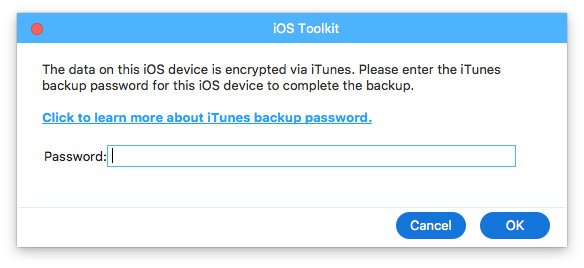
Наконец, iOS Backup & Restore сможет создать резервную копию вашего iPhone / iPad / iPod. Вы можете четко узнать информацию о резервной копии, включая размер и путь к резервной копии.
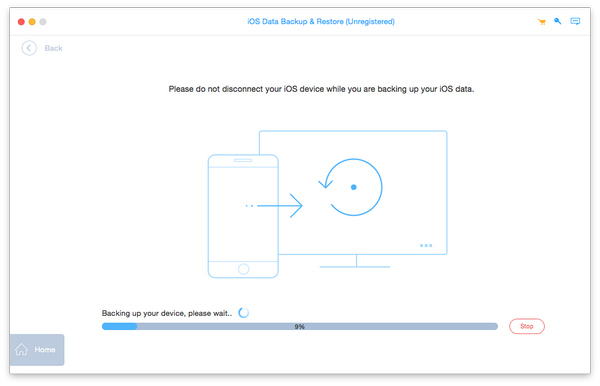
Нажмите Кнопка «ОК» и вы можете найти резервную копию из списка. Щелкните ее, и вы сможете легко просмотреть сделанную вами резервную копию. Вы можете выборочно восстановить данные на устройстве iOS или на компьютере Mac в соответствии с вашими потребностями.

Как восстановить данные iOS из резервной копии на iOS или Mac
Шаг 1: Выберите функцию восстановления
Выберите Резервное копирование и восстановление данных iOS, затем выберите и нажмите кнопку Восстановление данных iOS.

Шаг 2: Просмотр резервной копии
Теперь вы можете увидеть все доступные файлы резервных копий из списка. Выберите тот, который вам нужен, и нажмите кнопку Просмотр сейчас .
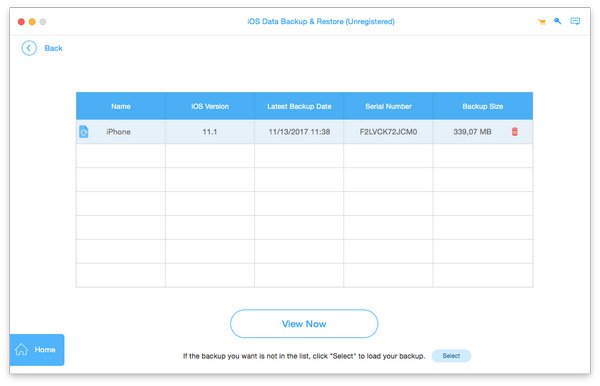
Вы можете просмотреть подробную информацию о данных из интерфейса. Выберите то, что вы хотите восстановить.
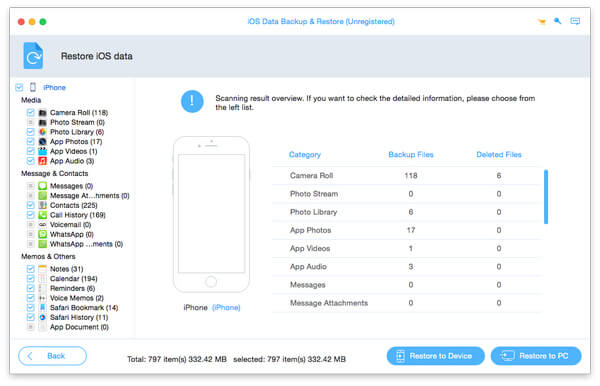
Внимание: В настоящее время на устройство iOS можно восстановить только контакты и заметки. Для других данных вы можете нажать Восстановить на ПК чтобы удовлетворить ваши потребности. Нет ограничений для Восстановить на ПК.
Шаг 3: Восстановление данных на устройстве iOS или Mac
Чтобы восстановить данные на вашем устройстве iOS, нажмите Восстановить на устройство. Чтобы восстановить данные на вашем Mac, нажмите кнопкуВосстановить на ПК кнопку и выберите папку для сохранения резервной копии данных. Нажмите кнопку Восстановить .
Дополнительные советы по резервному копированию или восстановлению данных iOS
Независимо от того, хотите ли вы создать резервную копию различных данных iOS или восстановить файлы резервных копий на iPhone, iPad, iPod или ПК/Mac, этот мощный инструмент для резервного копирования и восстановления данных iOS может стать вашим отличным помощником.


